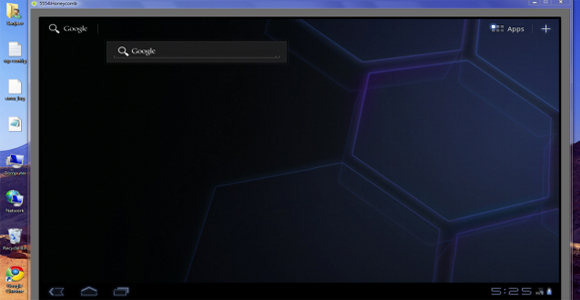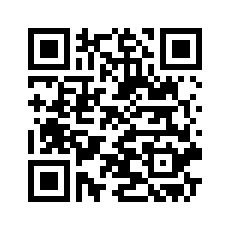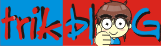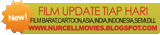Punya ponsel atau gadget yang menggunakan Android sebagai dapur pacunya? Penasaran dengan bagaimana cara menghemat baterai android? Hehe.. yang namanya ponsel canggih, tentu juga banyak disematkan aplikasi-aplikasi canggih juga. Efek sampingnya tentu akan menguras kinerja ponsel dalam hal ini adalah baterai.
Apalagi jika kamu termasuk gadget Android freakz yang gemar bermain game, wah bakalan cepet habis tuh baterai. Untungnya, pada OS Android buatan om Google ini sudah tersedia pengaturan untuk melihat aplikasi-aplikasi manakah yang paling banyak “memakan” baterai.
Nah, sebelum membahas cara menghemat baterai gadget android yang sebenarnya kurang lebih sama dengan penghematan baterai pada BlackBerry, coba kamu cek dulu aplikasi mana saja yang perlu dibasmi

Caranya:
Masuk ke bagian Settings, pilih About dan kemudian pilih Battery Use. Kini sudah terlihat jelas aplikasi manakah yang paling banyak memakan energi baterai. Jika ada aplikasi yang tidak penting, matikan saja agar lebih hemat.
Sudah? Nah yuk kita lanjutkan penghematan pada:
Kecerahan layar
Pada kondisi default, hampir semua ponsel mensetting kecerahan layar pada kondisi yang menurut saya terlalu terang (kebetulan saya kurang suka dengan layar yang begitu terang, bikin mata sakit). Atur saja kecerahan layar ini yang sesuai dengan mata kamu, yang tidak bikin sakit di mata. Semakin gelap, maka baterai akan semakin hemat.
Atur dengan cara masuk ke menu Settings kemudian pilih Brightness. Jika terlalu gelap, mata kamu bisa jadi malah sakit.
Screen Timeout
Fungsi daripada Screen Timeout adalah untuk mematikan layar ponsel beberapa saat, jika ponsel sedang tidak digunakan. Misalnya nih, setelah membaca sms, taruh ponsel dan lihat, beberapa menit kemudian layar ponsel akan mati, itulah Screen Timeout.
Atur waktunya. Semakin cepat waktu jeda nya, maka baterai akan semakin hemat. Kelemahan dari mempersingkat jeda waktu ini adalah ketidaknyamanan saat membaca sms yang panjang atau sms yang perlu dibaca dalam jangka waktu yang lama, misalnya sms dari sang kekasih

gak enak banget kan tiba-tiba layar mati.
Animasi Wallpaper
Merasa animasi sebenarnya tak penting? Ya, mematikan fitur animasi jelas akan membantu untuk menghemat daya baterai yang digunakan.
WiFi and Bluetooth
Matikan fitur WiFi dan Bluetooth jika tak digunakan.
Sinkronisasi GPS
Update lokasi memang keren, tapi jika GPS terus men-sinkron-kan diri dengan satelit GPS, malah bikin ponsel cepat kehabisan baterai. Kalau tidak sedang dipakai, matikan semua fungsi GPS. Caranya, masuk ke Settings>Location & Security>My Location>matikan Use Wireless Metworks & Use GPS Satellites.
Efek samping dari mematikan sinkronisasi GPS ini adalah tidak bekerjanya fitur-fitur pemetaan lokasi pada social network seperti FourSquare, Koprol dan Twitter.
3G atau 2G?
Hampir sama seperti pergunjingan baterai Onyx yang dibilang irit oleh sebagian orang dan boros oleh sebagian lainnya, yakni penggunaan sinyal 3G. Penggunaan 3G tentu akan mempercepat proses transfer data dan internet, namun juga lebih menguras daya baterai ketimbang sinyal 2G. Jika dirubah menjadi 3G, maka ponsel akan semakin hemat. Namun jika diubah, apa guna dari 3G?
Volume panggilan, sms dan notifikasi lain
Ada yang suka mengatur bunyi panggilan, sms dan notifikasi dengan kencang. Namun ada juga yang suka dengan pengaturan tingkat sedang. Pengaturan volume dan mode lain seperti getar tentu akan membantu penghematan baterai. Terutama fitur notifikasi yang bisa dibilang menjadi penyebab utama baterai menjadi cepat drop. Jika kamu seorang yang aktif dengan milis email, twitter, facebook dan aplikasi chat seperti Yahoo Messenger, dijamin baterai akan cepat habis karena bunyi notifikasi yang “rajin”.
Bonus: Ingin lebih rajin memeriksa aplikasi yang sedang berjalan, gunakan fitur Task Manager untuk memantaunya. Terkadang sebuah aplikasi berjalan di “belakang” meski sebenarnya sudah tidak kita gunakan.
Menghemat baterai Android memang membutuhkan pengorbanan, yakni peng-nonaktif-an fitur-fitur keren yang bikin ponsel kamu terlihat keren. Jika ingin tetap terlihat keren, maka pengorbanan yang harus direlakan adalah baterai cepat habis dan tentunya cepat drop.
Pilih keren atau hemat?